Messengeri vestluse ajalugu kadunud – mida teha?
(6)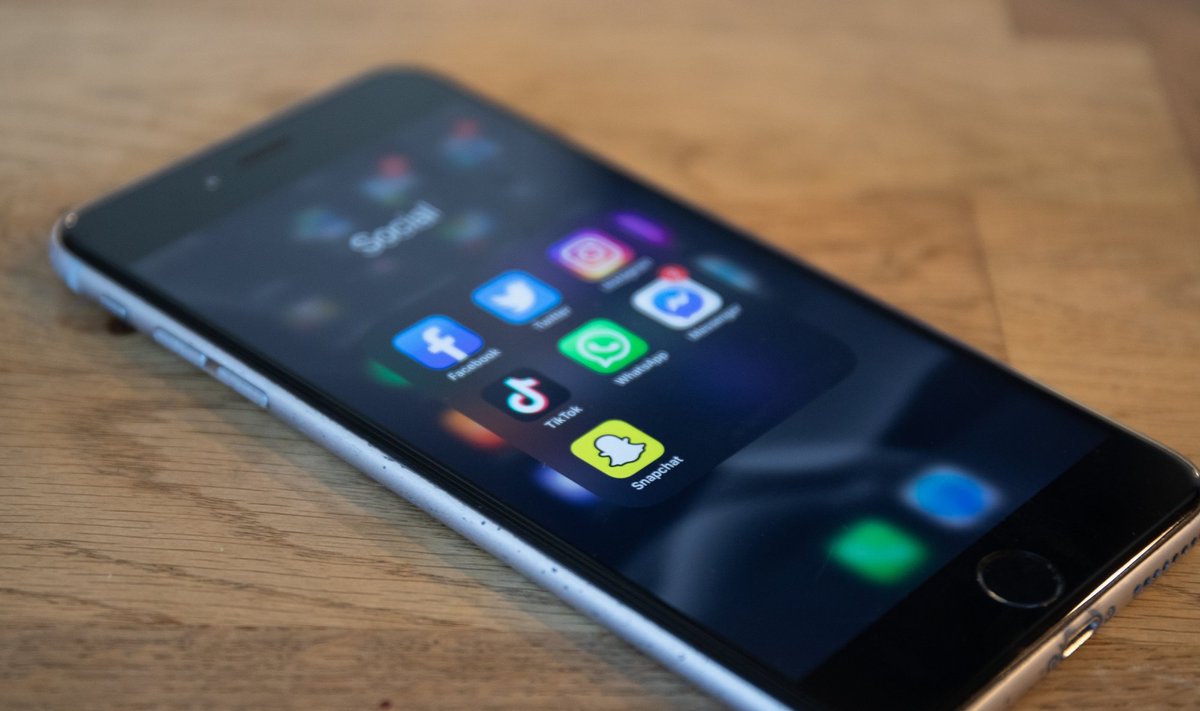
Mitmel inimesel on pärast Facebook Messengeri viimast uuendust tekkinud probleem, kus nad ühes seadmed kirjutatud vestlust ei näe hiljem enam teise seadmes – tekkinud on sünkroonimise probleem.
Lahendusi sellele võib olla mitmeid - näiteks programmi taaskäivitamine -, kuid üks levinud pääsetee võib olla järgmine:
1. Kliki selles seadmes, kus vestluse ajalugu puudulik, vasakul üleval „hamburgeriikoonil“;
2. Vajuta ülal paremas servas seadeid tähistavale hammasrattaikoonile;
3. Kliki nimekirjas pealkirjale „Privacy and safety“;
4. Kliki nimekirjas pealkirjale „End-to-end encrypted chats“;
5. Kliki nimekirjas kirjele „Message storage“;
6. Kliki kirjel „Turn on secure storage“;
7. Kliki kirjel „PIN“ ja loo PIN-kood.
8. Selles vaates tasuks jälgida ka, et sisse ei oleks lülitatud „Save key in Google Drive“.
Kui kõik see tehtud, siis ilmub „Message storage“ vaate ülaossa tekst, kus näha, millal on toimunud värskeim vestluste ajaloo backup ehk andmete sünkroonimine. Igal juhul üritab Messenger seda nüüd ajalugu kohe ka uuendada.
Teine väga levinud viis Messengeri töökorda saamiseks on seda lihtsalt Google’i ja Apple’i äpipoe abil uuendada – tihti on probleemide põhjuseks vananenud rakendus.
Facebook andis 27. märtsil välja Messengeri oluliselt uuendatud versiooni, kus ühelt tekkisid täielikult krüpteeritud vestlused, ent ühtlasi ka viimaste sõnumite muutmise võimalus ning lahendus, mis kustutab vestluse sisu automaatselt 24 tunni möödudes. Just see krüpteeritud vestluste tekkimine võis põhjustada mõnel kasutajal probleeme toimunud vestluste sünkroonimisega eri seadmetes.
